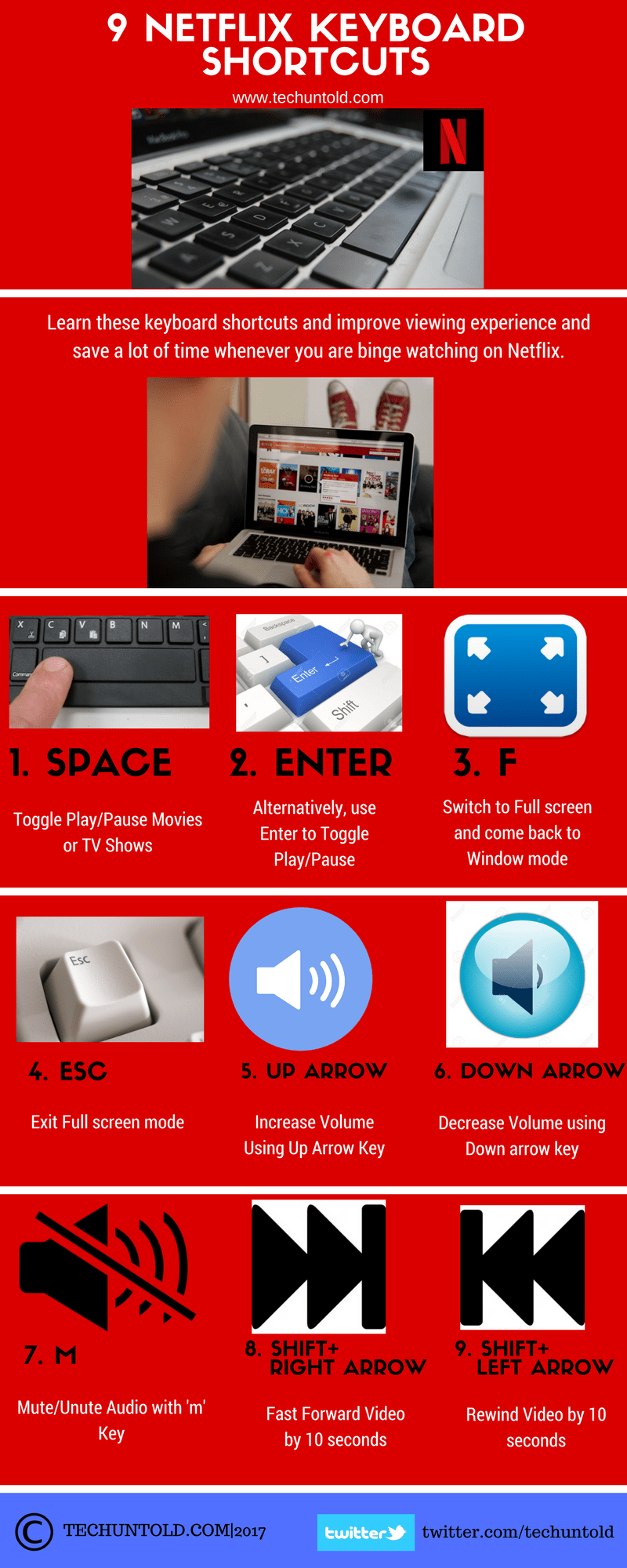[Infographic] Top 9 Netflix-tastaturgenveje, du bør begynde at bruge for at spare tid
I en travl verden, vi lever i i dag, er hvert sparet minut værdifuldt. Vi leder ofte efter hacks, som kan bruges i vores daglige rutiner for at udføre opgaver effektivt og hurtigt. Med det i tankerne er vi her med en Netflix-artikel, der deler 9 Netflix-tastaturgenveje Infographic. Brug af disse tastaturgenveje vil ikke kun berige din seeroplevelse, men også forbedre produktiviteten.
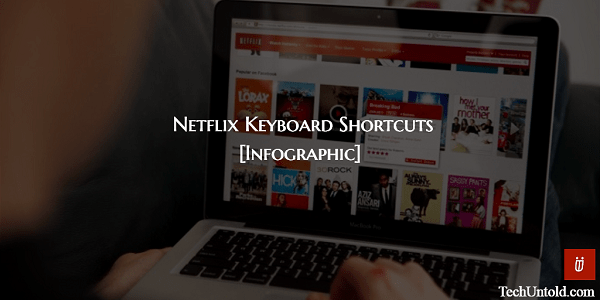
Hvor mange gange ser du på Netflix? Personligt, når jeg ser et afsnit på Netflix, bliver det i det mindste efterfulgt af et par mere. Hvis det virker bekendt, er disse tastaturgenveje noget for dig, da de vil hjælpe dig med at spare tid. Der kan ikke benægtes det faktum, at tastaturgenveje udfører opgaver hurtigt sammenlignet med en mus. I mange tilfælde er det bedre at bruge tastaturgenveje i stedet for en mus for nøjagtigheden.
Så hvis du ønsker at spare din tid, mens du er på Netflix, så kig på følgende grafik.
Indhold
Netflix Tastaturgenveje Infographic
Du kan offentliggøre infografikken et andet sted, hvis du fandt den nyttig, forudsat at du nævner kilden.(http://www.amediaclub.com/da/)
Her er de 9 genveje i tekstform.
1. Plads
Skift afspil/pause film/tv-show ved hjælp af mellemrumstasten.
2. indtaste
Alternativt kan du bruge Enter-tasten til at afspille/pause en video på Netflix.
3. F
Skift til fuld skærm og vend tilbage til vinduestilstand med F-tasten.
4. Esc
Brug Esc-tasten for at afslutte fuldskærmstilstand.
5. Pil op
Øg lydstyrken ved at bruge pil op-tasten. Det fungerer selvfølgelig, mens du ser en video.
6. Pil ned
Sænk lydstyrken på samme måde med pil ned-tasten.
7. M
Slå lyden fra i et snuptag ved at trykke på ‘m’-tasten. Du kan forestille dig den tid, det ville have taget at gribe musen og flytte til lydstyrkeikonet for at slå lyden fra.
8. Skift+højre pil
Spol en video frem med 10 sekunder ved at bruge Shift+Højre piletast. Det er her tastaturgenveje hjælper med at være nøjagtige. Hvad hvis du vil frem præcis 40 sekunder. Ved at bruge denne genvej 4 gange kan du præcist videresende videoen med den tid. Men med musen vil det tage mere tid, og sandsynligvis vil det ikke blive videresendt til det præcise punkt.
9. Skift+venstre pil
Spol en video tilbage med 10 sekunder ved at bruge Shift+venstre piletast.
Vi anbefaler dig også at gennemgå følgende artikler om tastaturgenveje.
Udover disse kan du muligvis også drage fordel af følgende håndplukkede Netflix-tutorials.
1. Sådan tilføjes og ses IMDB- og Rotten Tomatoes-bedømmelser på Netflix
2. Sådan sparker du nogen af Netflix-kontoen med det samme, så du kan se
3. Sådan anmoder du om tv-shows eller film på Netflix
Vi håber, at du kunne lide infografikken og fandt Netflix-tastaturgenvejene nyttige. Hvis du tror, det vil hjælpe dine venner, så del artiklen på din foretrukne sociale medieplatform.
Seneste Artikler